![]() スマホと同様の表示ができるパソコン用ブラウザーはありますか?
スマホと同様の表示ができるパソコン用ブラウザーはありますか?
![]() 「Vivaldi(ヴィヴァルディ)」の「パネル」機能が便利です。
「Vivaldi(ヴィヴァルディ)」の「パネル」機能が便利です。
私はパソコンで「既定のプログラム」を「Google Chrome(以降、Chrome)」にしています。
基本的に Chrome で満足していますが、以下の使い方をしたいときがあります。
- スマホで閲覧したときと同じ画面表示を確認したい
- ツイッターやフェイスブック画面を常に表示したい
Chrome の「拡張機能」でも実現可能ですが、使い勝手がイマイチで、もっとよい方法はないかと探していました。
そんなとき見つけたフリーのパソコン用ブラウザーが「Vivaldi(ヴィヴァルディ)」です。
Internet Explorer や Google Chrome、Microsoft Edge とも共存でき、入手や利用は無料なので気軽に試すことができます。
![]()
もちろん、いつものようにフリーソフトのインストールとご利用は「自己責任」でお願いします。
基本的な使い方は一般的なタブブラウザーと変わりませんが、より便利な機能がいくつも用意されています。
その中でも私が気に入っているのが「パネル」機能で、初期設定で画面左に表示されます。
![]()
画面左下の「パネル」切替ボタンをクリックすることで表示/非表示を切り替えられます。
![]()
表示された「パネル」下の「+」をクリックして「WEBパネルを追加」画面にアドレスを入力(コピペ)すれば好きなサイトを追加できます。
![]()
※ メイン画面で開いている URL が自動で入力されます。
たとえば「 http://www.724685.com 」を追加して、ボタンをクリックすると
![]()
「パネル」に「なにしろパソコン.com」をスマホなどで開いたきと同じレイアウトでページが表示されます。
![]()
同様に Twitter や Facebook なども追加できるので、右の大きな画面をメインに使いながら、左の細い「パネル」で SNS の情報などを常時、 表示しておくこともできるわけです。
![]()
「パネル」の SNS で得られたリンクをクリックすると、メイン画面の新しいタブ画面で開くことができます。
◆◇◆
ほかの機能も面白いですが、特に「タブ管理」はユニークです。
- 視覚タブ
タブとアドレスバーとの境界線を下にドラッグすると、すべてのタブのサムネイル(縮小画面)がずらりと見えるようになります。
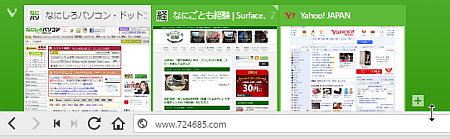
※ 境界線をダブルクリックしても同じ効果があります。
- タブスタッキング
タブを他のタブの上にドラッグ&ドロップすると、積み重なった「タブスタック」になり、複数のタブをひとつにまとめられます。
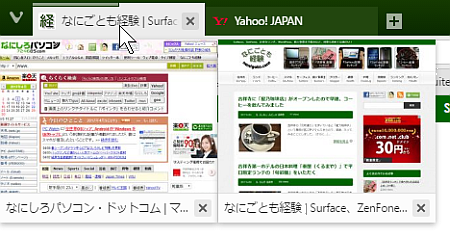
※ 「タブスタック」の上部をクリックすると切り替えられます。
- タイリング
スタックしたタブを右クリック、メニューから「タブスタックをタイリング」を選択すると、
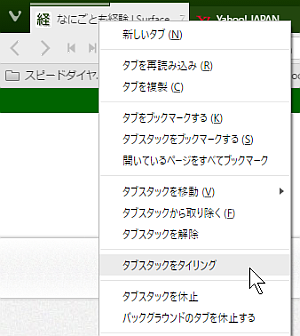
ひとつの画面に同時に並べて表示できます。

このあたりの機能は実際に使ってみないと便利かどうかは分からないし「好み」もあるので、気になった方は一度、試してみるといいでしょう。
私も使い始めて1年以上経ちましたが、その間、特にトラブルはないし、他のブラウザーとの共存にも問題はなかったので、今回、紹介しました。
理解を深めるための「パソコン用語解説」
記事の情報は公開時あるいは更新時のもので、最新情報はリンク先など情報元の公式ページでご確認ください。

